Отправка сообщения всем пользователям RDS фермы, за минуту

Добрый день! Уважаемые читатели и гости IT блога Pyatilistnik.org. В прошлый раз мы с вами научились устанавливать библиотеку VCRUNTIME140.dll в операционных системах Windows. Сегодня я переключу наше внимание с клиентских ОС на серверные. Наверняка многие из обычных людей , а тем более системные администраторы знают, что такое терминальные службы, RDS ферма или удаленный стол (Удаленка). Это уже неотъемлемая часть бизнес процессов, для многих организаций. Бывают ситуации, что вам необходимо оповестить всех пользователей терминального сервера, о необходимости в его обслуживании. По мимо корпоративной почты вы можете, это делать и средствами Windows и сегодня я покажу, как отправить сообщение всем пользователям RDS фермы.
Постановка задачи
Необходимо научиться отправлять сообщение на терминальный стол всем пользователям, кто на нем работает, иметь возможность вводить текст сообщения. Данный функционал, очень полезен, когда у вас зависают пользовательские сессии и вам необходимо перезагрузить сервер, для его восстановления, но так как на нем есть активные сессии, то желательно бы предупредить сотрудников, чтобы они сохранили все свои данные.
Методы отправки сообщения на RDS ферме
- Отправка сообщение, через диспетчер задач
- Отправка сообщения через утилиту командной строки msg
- Отправка сообщения через командлеты PowerShell
Как отправить предупреждение пользователям RDS через диспетчер задач
Во времена терминальных служб на Windows Server 2008 R2, была замечательная возможность массовой отправки сообщений для всех пользователей фермы и делалось, это штатно из диспетчера задач. В 2008R2, когда вы запустите диспетчер задач и перейдете на вкладку "Пользователи", то у вас была возможность выделить их всех, щелкнуть правой кнопкой мыши и из контекстного меню выбрать пункт "Отправить сообщение".
У вас откроется окно "Отправка сообщений", где вы можете задать заголовок сообщения и его текст. После чего нажмите кнопку "Ок".
В результате все пользователи данного удаленного стола, получат вот такое сообщение в виде всплывающего окна.
Точно так же в Windows Server 2008 R2 вы могли произвести отправку оповещений, через оснастку "Диспетчер служб удаленных рабочих столов"
К сожалению начиная с Windows Server 2012 R2, данную возможность для массовой рассылки из диспетчера задач убрали, вы теперь не можете выделить всех пользователей.
Использование утилиты MSG
Есть такая замечательная утилита командной строки msg. Что хорошо, вы ей можете пользоваться на любом компьютере, хоть на Windows 8.1. Откройте cmd, желательно от имени администратора и просто введите:
У вас появится справка по утилите. Конструкция команды будет такой MSG {<пользователь> | <имя сеанса> | <ID сеанса> | @<имя файла> | *} [/SERVER:<сервер>] [/TIME:<секунд>] [/V] [/W] [<сообщение>]
- <пользователь> Имя пользователя.
- <имя сеанса> Имя сеанса. Удобно если нужно отправить конкретному сеансу.
- <ID сеанса> Идентификатор сеанса.
- @<имя файла> Файл, содержащий список имен пользователей, сеансов или идентификаторов сеансов, которым отправляется сообщение.
- * Отправить сообщение всем сеансам на указанном сервере.
- /SERVER:<сервер> Сервер (по умолчанию - текущий).
- /TIME:<секунд> Интервал ожидания подтверждения от получателя.
- /V Отображение информации о выполненных действиях.
- /W Ожидание ответа от пользователя, полезно вместе с /V.
- <сообщение> Отправляемое сообщение. Если не указано, выдается запрос или принимается ввод из STDIN.
Если нужно отправить сообщение всем людям локально с того же сервера, где они работают, то просто введите:
Вот так, например в Windows Server 2019 выглядит подобное оповещение на RDS ферме.
Для отправки оповещения на удаленный сервер вы должны использовать вот такую конструкцию:
Для отправки на несколько серверов, можно использовать вот такое построение команды:
Использование связки PowerShell и msg
Если у вас выскакивает ошибка "Ошибка 1726 при получении имен сеанса" и сообщение не отправляется, то тут вся загвоздка в том, что у той учетной записи от имени которой открыта командная строка, просто не хватает прав. Вам нужно открыть cmd от имени пользователя у кого есть права на тот сервер.
Третий метод отправки сообщения пользователям RDS через Send-RDUser
Безусловно самым популярным и универсальным методом отправки оповещений пользователям удаленного рабочего стола, являются командлеты PowerShell. Одним из таких командлетов выступает Send-RDUser
Запускаем PowerShell от имени администратора или нужного пользователя. Синтаксис будет такой:
- HostServer - Имя RDS сервера
- -UnifiedSessionID - идентификатор сеанса, к сожалению сразу нельзя выбрать всех, обязательно указывать число (Как определить номер сеанса пользователя, читайте по ссылке)
- -MessageTitle - Текст самого сообщения
Еще есть возможность воспользоваться скриптом гуляющем по интернету:
- 1 скрипт
$Sessions = Get-TerminalSession -ComputerName "Имя сервера"
ForEach ($Session in $Sessions) {
Send-RDUserMessage -HostServer $Session.ServerName -UnifiedSessionID $Session.UnifiedSessionID -MessageTitle $MessageTitle -MessageBody $MessageText
}
- 2 скрипт
# $ConnectionBroker - Активный сервер RDCB. Если не указан, будет произведена попытка выявить его автоматически (для этого обязательно чтобы скрипт выполнялся на одном из серверов фермы RDS) # $SessionHostCollection – Имя RD-коллекции в которой нужно вывести сообщение.$ConnectionBroker = ""
$SessionHostCollection = "Терминал"$MessageTitle = "От кого)) "
$MessageText = "Текст "If ($ConnectionBroker -eq "") {
$HAFarm = Get-RDConnectionBrokerHighAvailability
$ConnectionBroker = $HAFarm.ActiveManagementServer
}$Sessions = Get-RDUserSession -ConnectionBroker $ConnectionBroker -CollectionName $SessionHostCollection
ForEach ($Session in $Sessions) {
Send-RDUserMessage -HostServer $Session.ServerName -UnifiedSessionID $Session.UnifiedSessionID -MessageTitle $MessageTitle -MessageBody $MessageText
}
Кстати если вы неправильно развернули RDS ферму, то при выполнении скрипта получите сообщение
На этом у меня все. Мы рассмотрели несколько методов по массовой отправке сообщений пользователям удаленных рабочих столов. С вами был Иван Семин, автор и создатель IT портала Pyatilistnik.org.

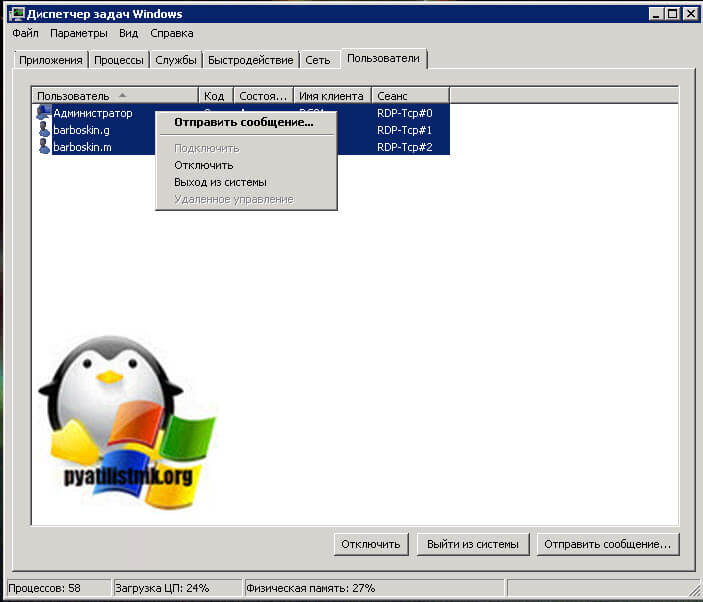
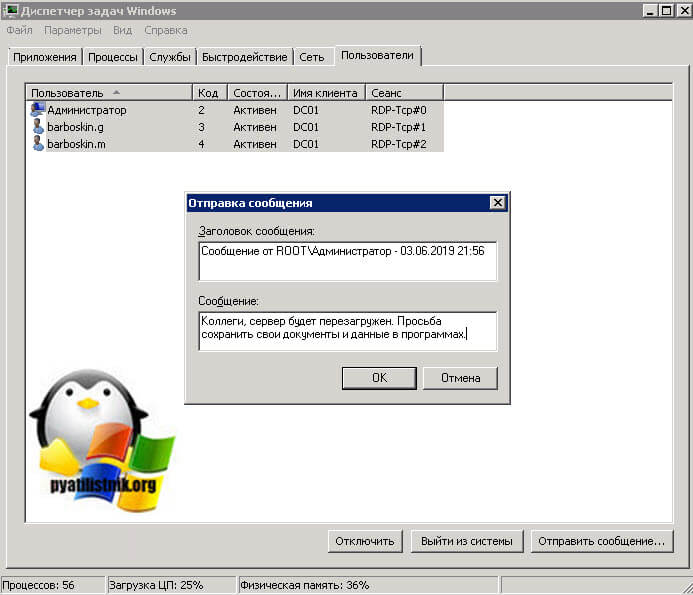
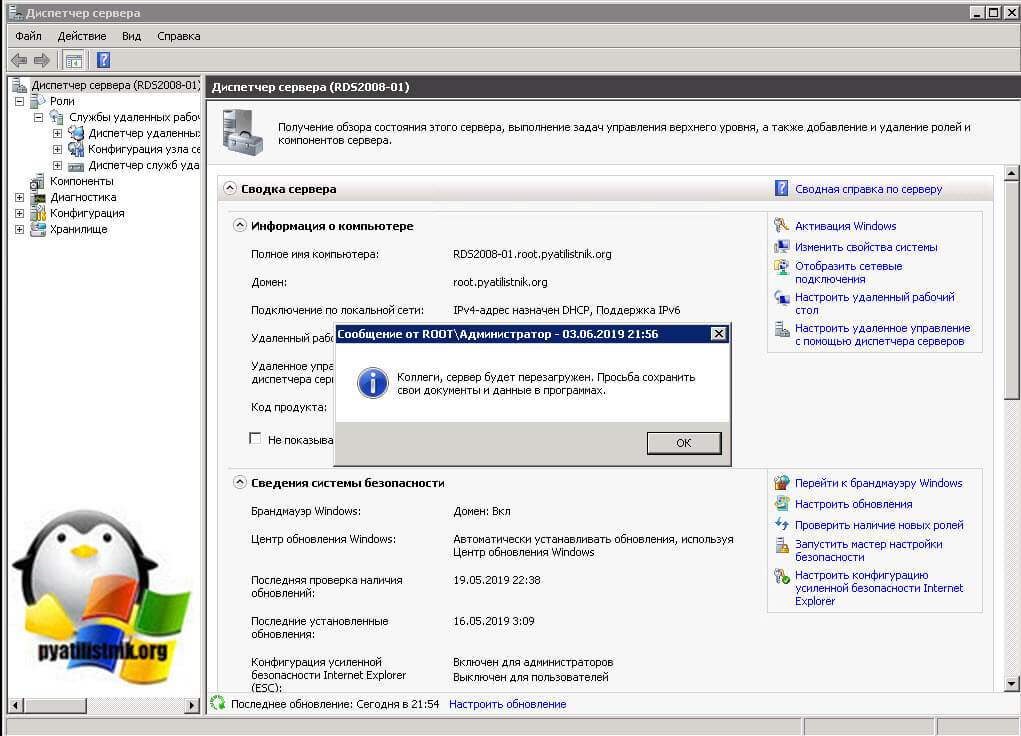
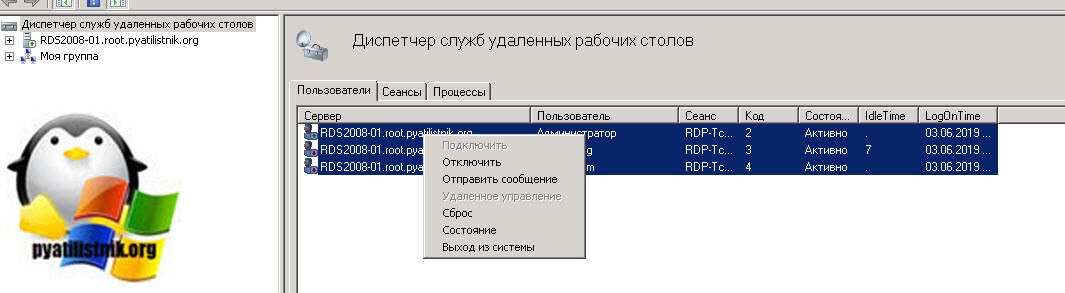

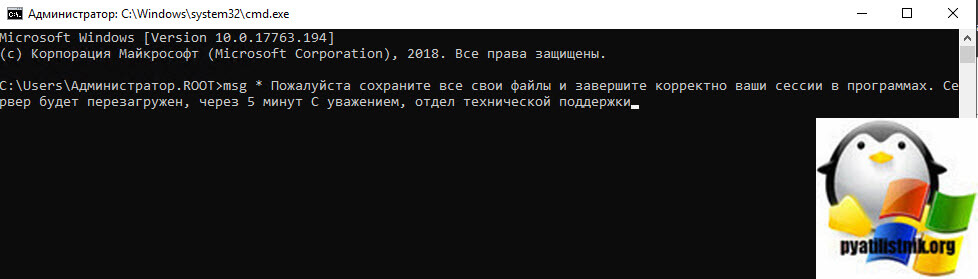
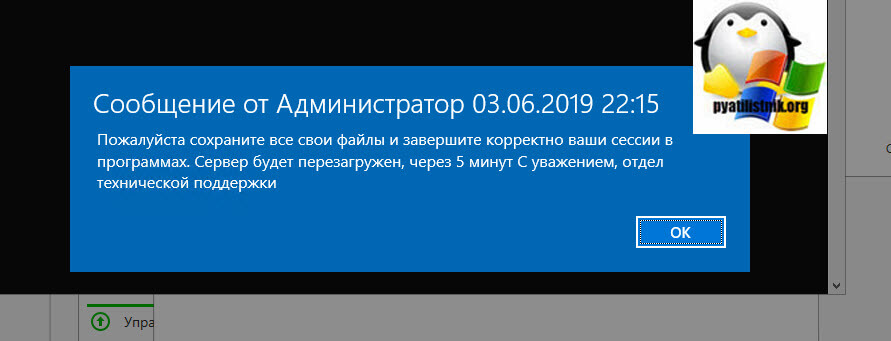

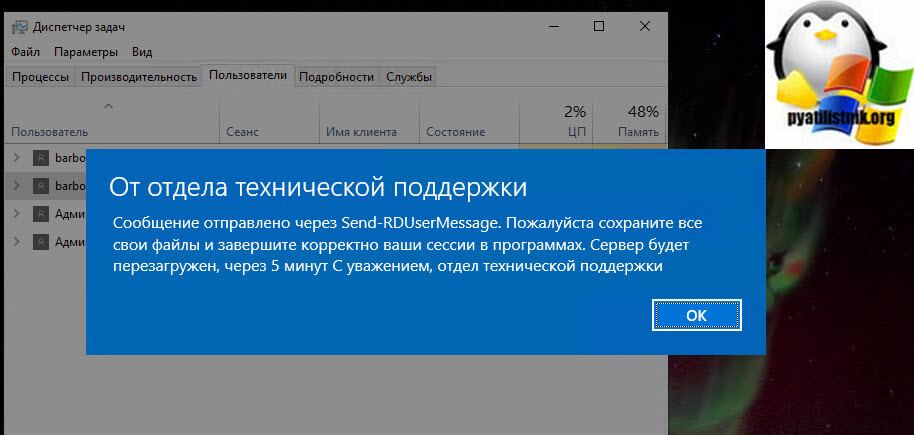
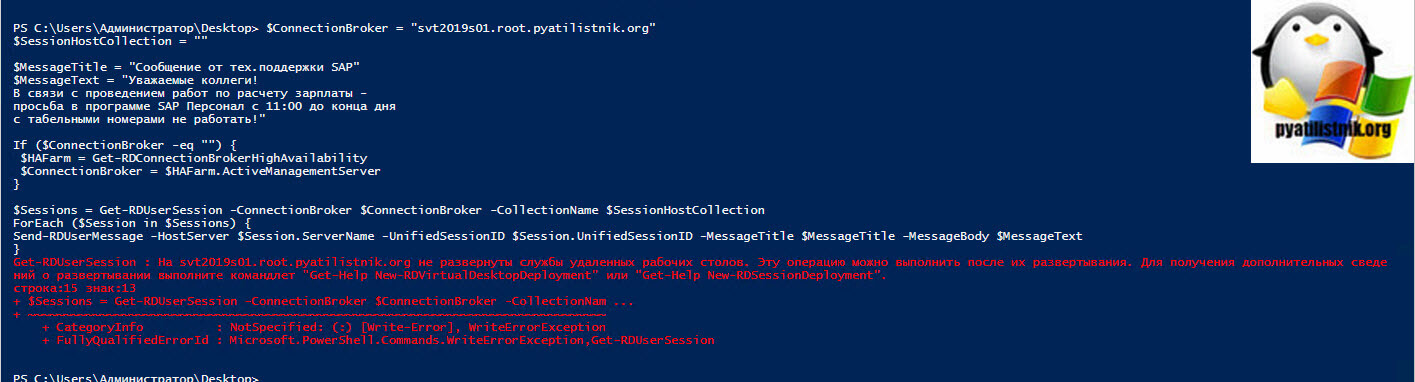




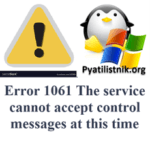

Проверил метод через powerShell, все работает, очень удобно.
за PS надо разработчикам по пальцам бить линейкой…. настолько неудобный механизм ещё поискать надо.
Всё прекрасно работало в 2008R2 сервере — зачем это было ломать?
хорошо, хоть «MSG *» не поломали
Благодарю, взял себе ваш скрипт PowerShell, теперь проще стало обслуживать RDS ферму
Вы мне очень сильно облегчили жизнь, теперь отправляю только с этой программой